win7电脑安装pdf虚拟打印机,小编教你安装方法
Microsoft Print to PDF是什么?Microsoft Print to PDF是Win7系统下用于将文档、图片打印成PDF格式的虚拟打印机,不过有些朋友发现在设备和打印机下没有Microsoft Print to PDF打印机,那么Win7如何安装Microsoft Print to PDF虚拟打印机?本文教程小编分享Win7安装Microsoft Print to PDF虚拟打印机的方法。
PDF虚拟打印机是我们经常需要使用到的一款办公软件,我们主要应用PDF虚拟打印机实现将其他格式文档转换为PDF格式的文档进行保存。如果我们想要在win7系统里使用PDF虚拟打印机打印文件,怎么使用?win7如何使用PDF虚拟打印机打印文件?来看看小编的教程便知了。
win7电脑安装pdf虚拟打印机
点击“开始”,选择“设备和打印机”。
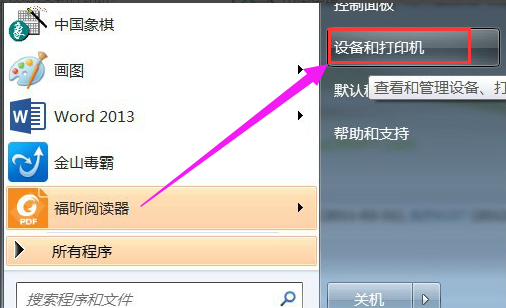
安装pdf图-1
点击“添加打印机”。
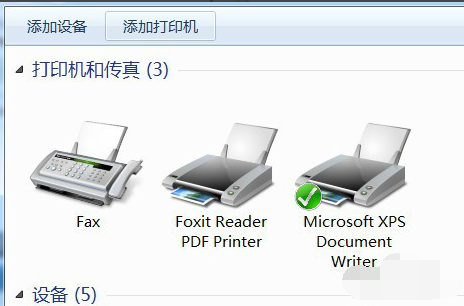
安装pdf图-2
选择“添加本地打印机”。
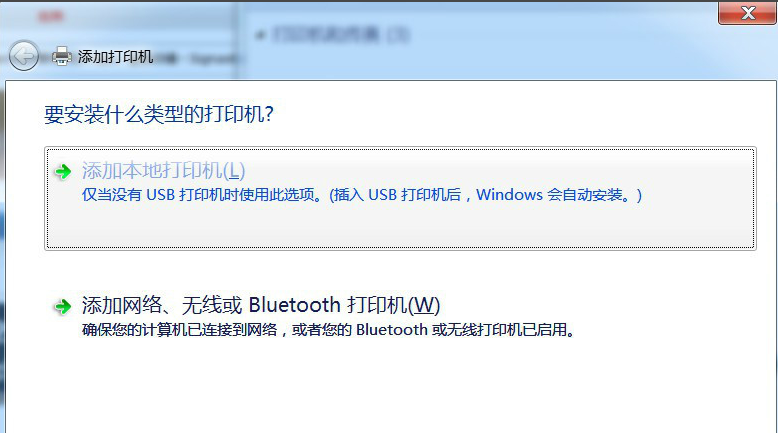
win7图-3
在“使用现有的端口”选择“file:(打印到文件)”
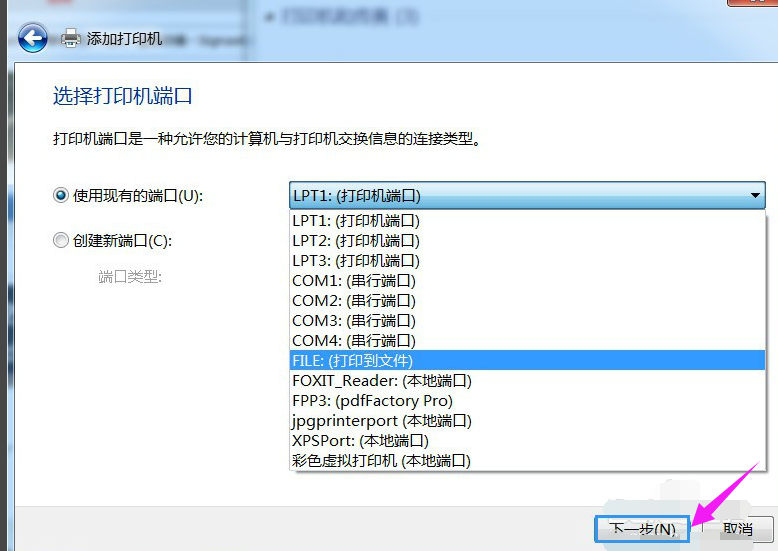
安装pdf图-4
厂商选“generic”。
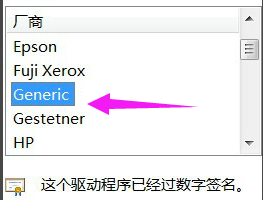
安装pdf图-5
设备选“MS Publisher imagesetter”。
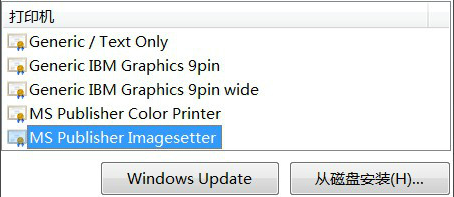
电脑图-6
点击“下一步”
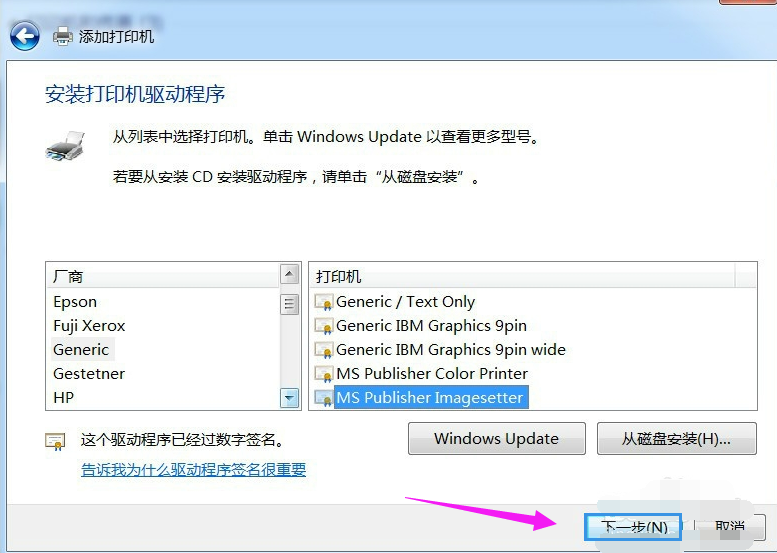
安装pdf图-7
键入打印机名称可为:“彩色虚拟打印机”、“PDF彩色虚拟打印机”
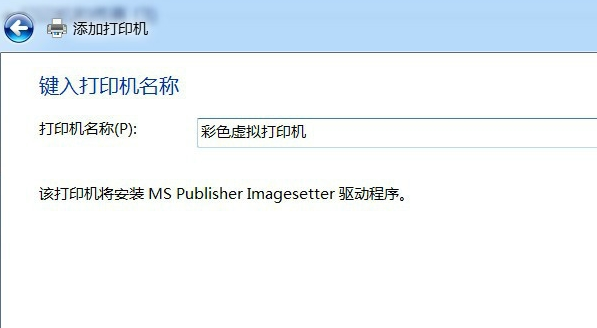
虚拟打印机图-8
根据自身需要选择是否“共享”选项。
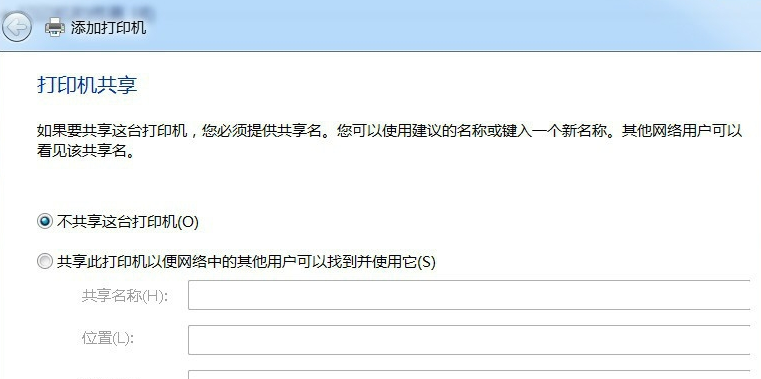
安装pdf图-9
选择是否“设为默认打印机”后,点击“完成”。
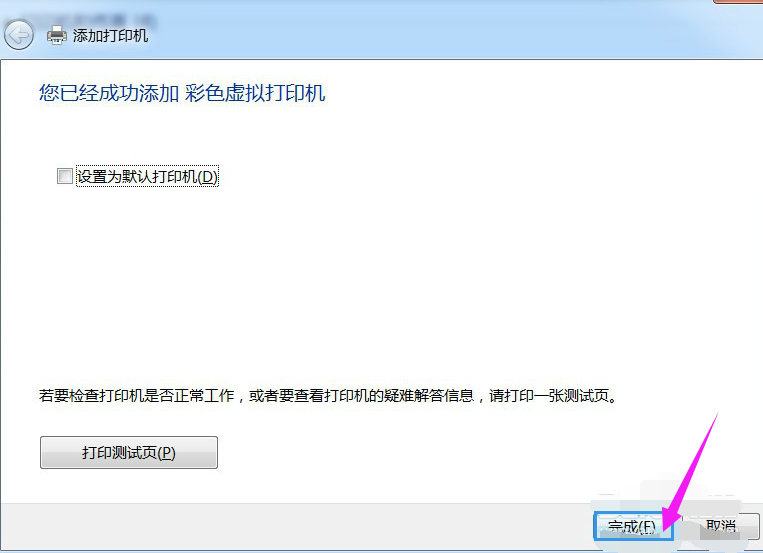
虚拟打印机图-10
查看“设备和打印机”,已经添加了一个“彩色虚拟打印机”。
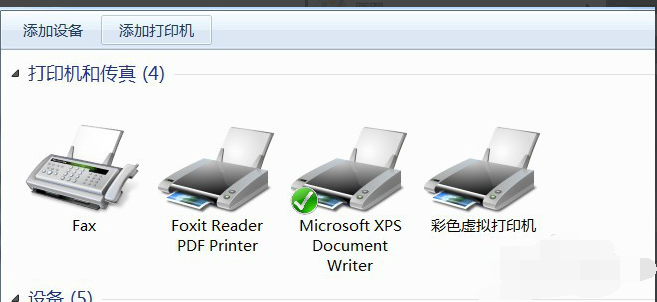
电脑图-11
打印过程中需要键入“输出文件名”,然后点“确定”。很快,将Word打印成PDF获得了成功。

win7图-12
相关阅读
- pdffactory pro虚拟打印机怎么用、pdffactory打印机使用教程
- Win7打印机脱机状态应该怎么处理
- 美团外卖怎么绑定打印机 打印机绑定教程
- 美团打印机用教程
- 小型局域网Windows XP共享打印机图文教程
- win7不能安装adobe pdf打印机的解决方案
- Adobe Acrobat虚拟打印机电脑重启后不能使用解决方案
- win7不能共享xp打印机和文件解决方法
- 巧用批处理实现新增远程打印机
- Windows7和WinXP共享打印机和FTP设置
《win7电脑安装pdf虚拟打印机,小编教你安装方法》由网友“善待我”推荐。
转载请注明:http://www.modouwifi.com/jiaocheng/05244093V2021.html